Win11 Ghost怎么安裝?Ghost Win11安裝方法講解
更新日期:2023-09-22 11:25:42
來源:系統(tǒng)之家
相信許多用戶在使用電腦的時(shí)候經(jīng)常會(huì)選擇使用ghost系統(tǒng)來安裝。而最近針對win11系統(tǒng)的發(fā)布,隨之第三方也作出了非常多的第三方ghost win11系統(tǒng),那么這個(gè)系統(tǒng)要怎么安裝呢?下面小編就帶著大家一起看看吧!
win11 Ghost安裝方法教程:
準(zhǔn)備工作:
一個(gè)容量大于等于8GB的U盤
一個(gè)能夠聯(lián)網(wǎng)使用的電腦
制作U盤啟動(dòng)盤:
首先,下載U盤啟動(dòng)盤工具,推薦使用【系統(tǒng)之家裝機(jī)大師】。
下載后,打開軟件,軟件會(huì)自動(dòng)識(shí)別當(dāng)前電腦信息和狀態(tài)。
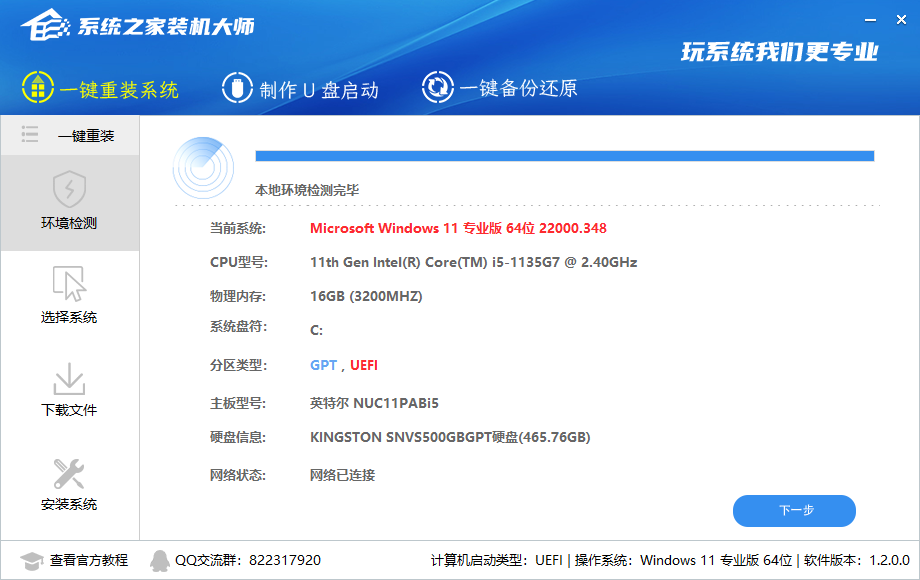
點(diǎn)擊上方制作U盤啟動(dòng),進(jìn)入界面后,保持默認(rèn)格式直接點(diǎn)擊開始制作。
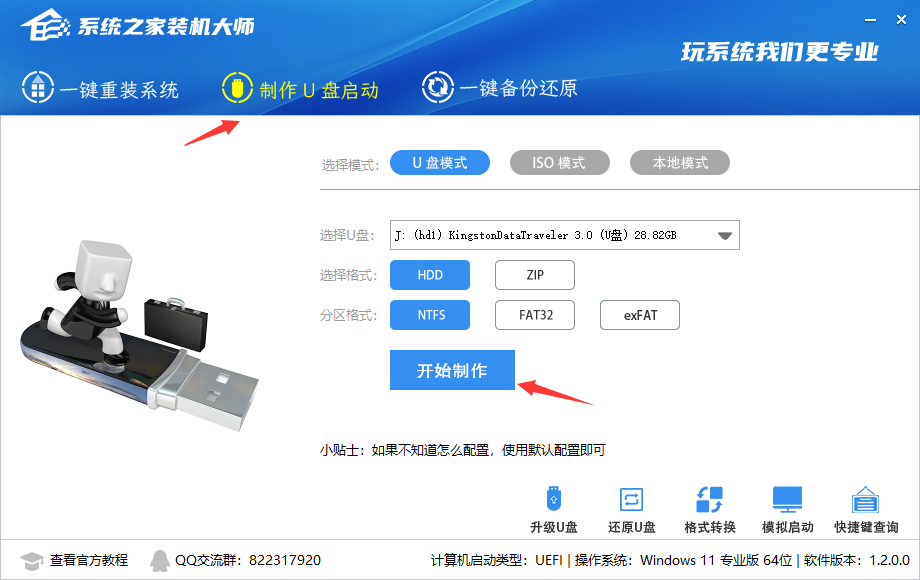
在制作過程中,軟件會(huì)自動(dòng)聯(lián)網(wǎng)下載PE數(shù)據(jù)。
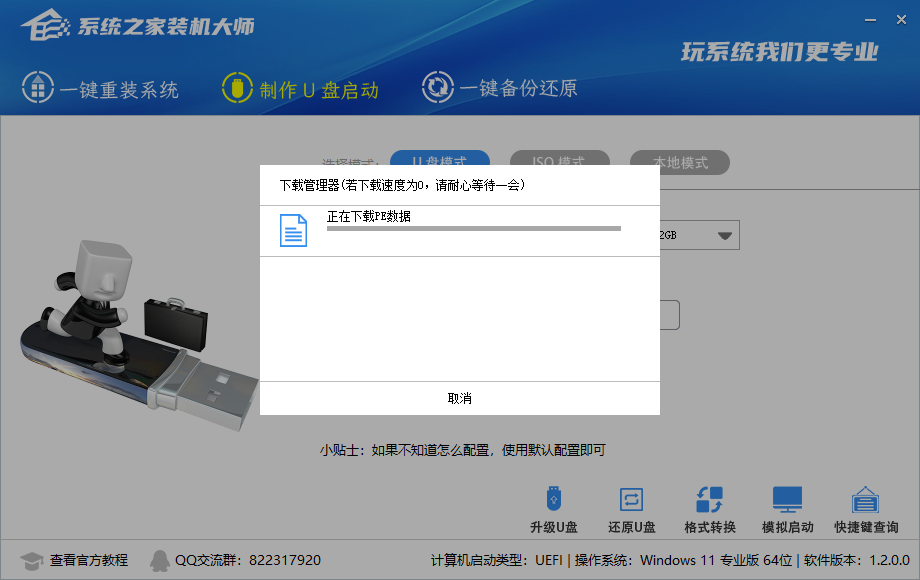
下載完成后,軟件將會(huì)提示制作U盤啟動(dòng)盤時(shí),會(huì)將U盤格式化,用戶如果有重要資料需單獨(dú)備份。
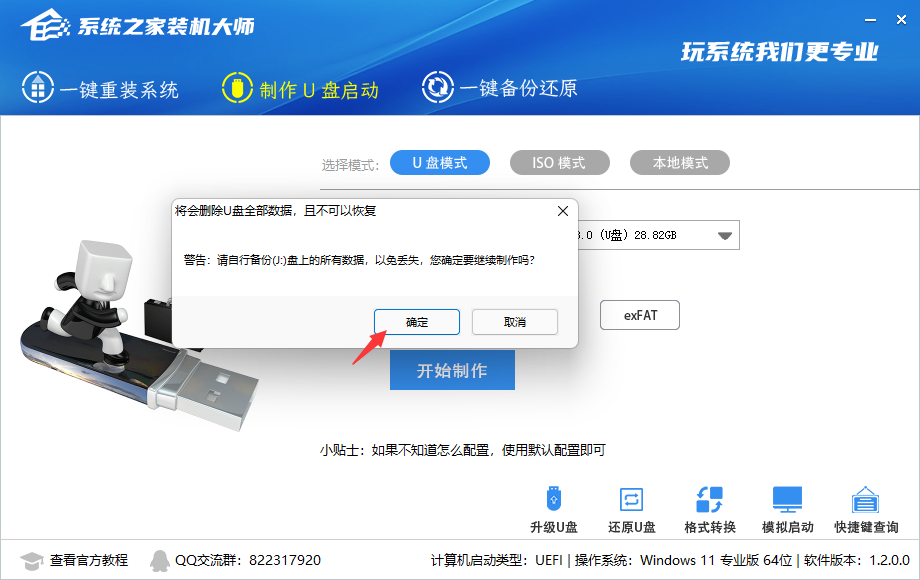
點(diǎn)擊制作后,等待,就會(huì)出現(xiàn)制作成功字樣。
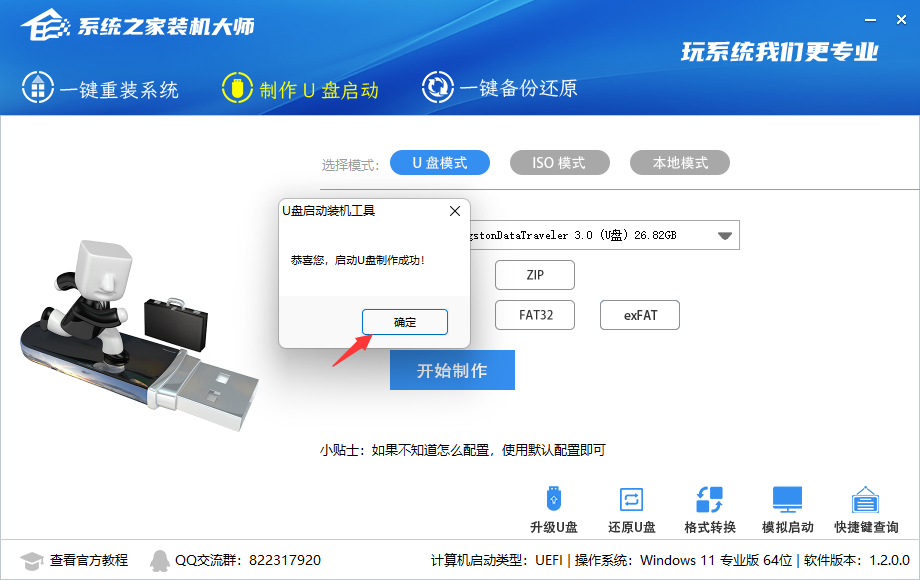
制作成功后,點(diǎn)擊模擬啟動(dòng)-BIOS啟動(dòng),查看是否制作成功。
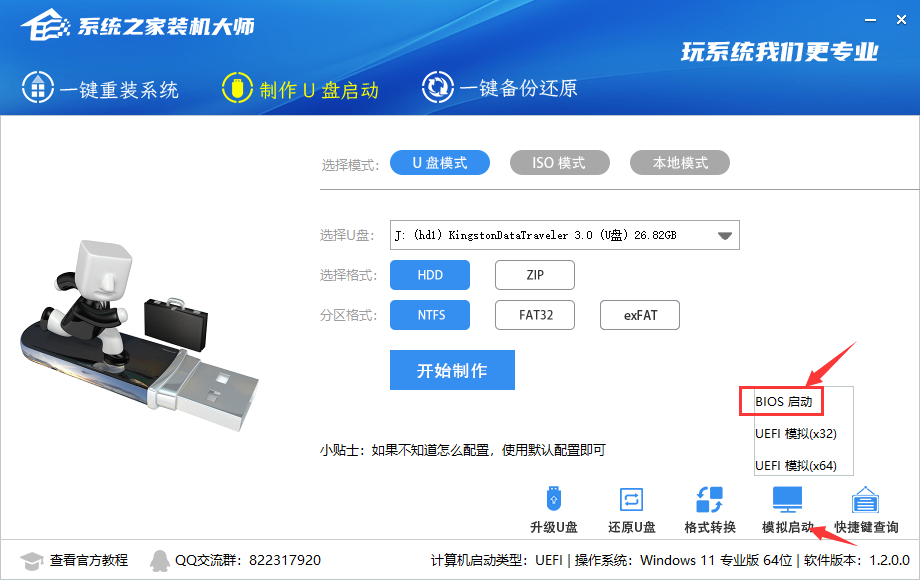
今年入此界面說明已經(jīng)制作成功。
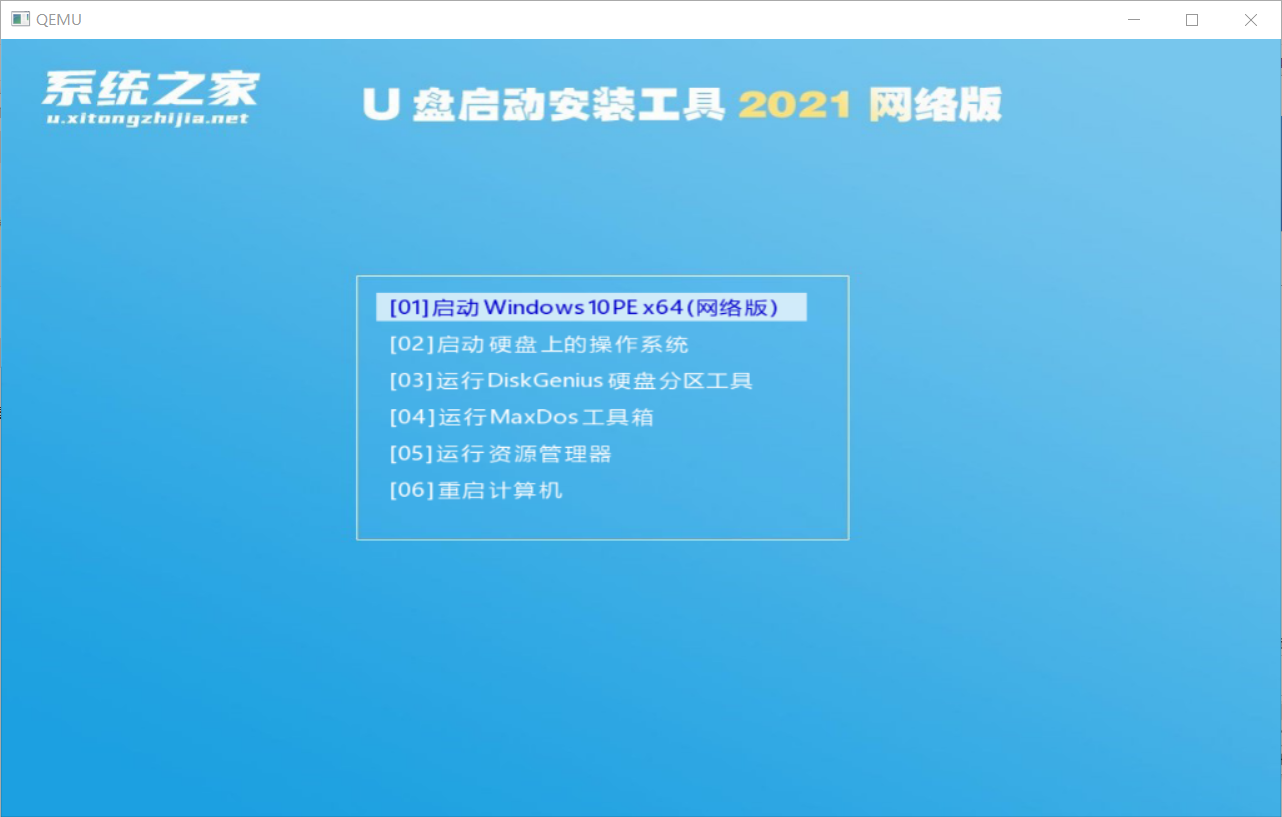
再將需要安裝的win11 Ghost文件移入其中即可。
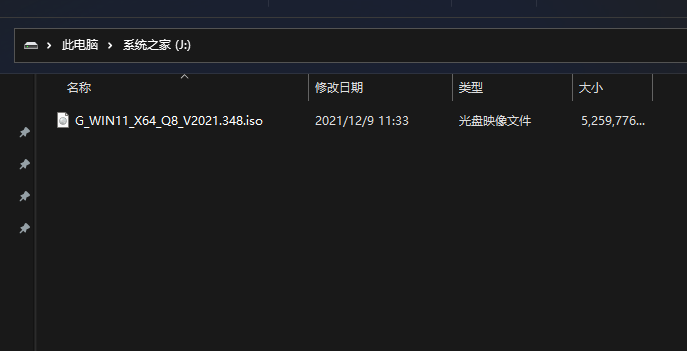
安裝教程:
將U盤設(shè)為啟動(dòng)項(xiàng)后,進(jìn)入PE選擇02項(xiàng)。
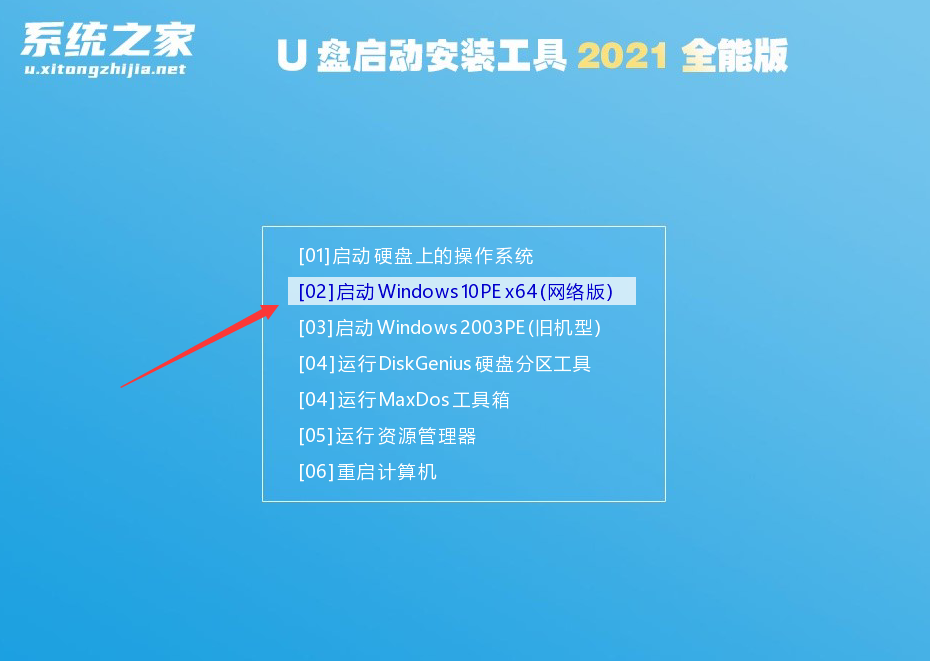
進(jìn)入后,點(diǎn)擊桌面的一鍵重裝系統(tǒng)工具。
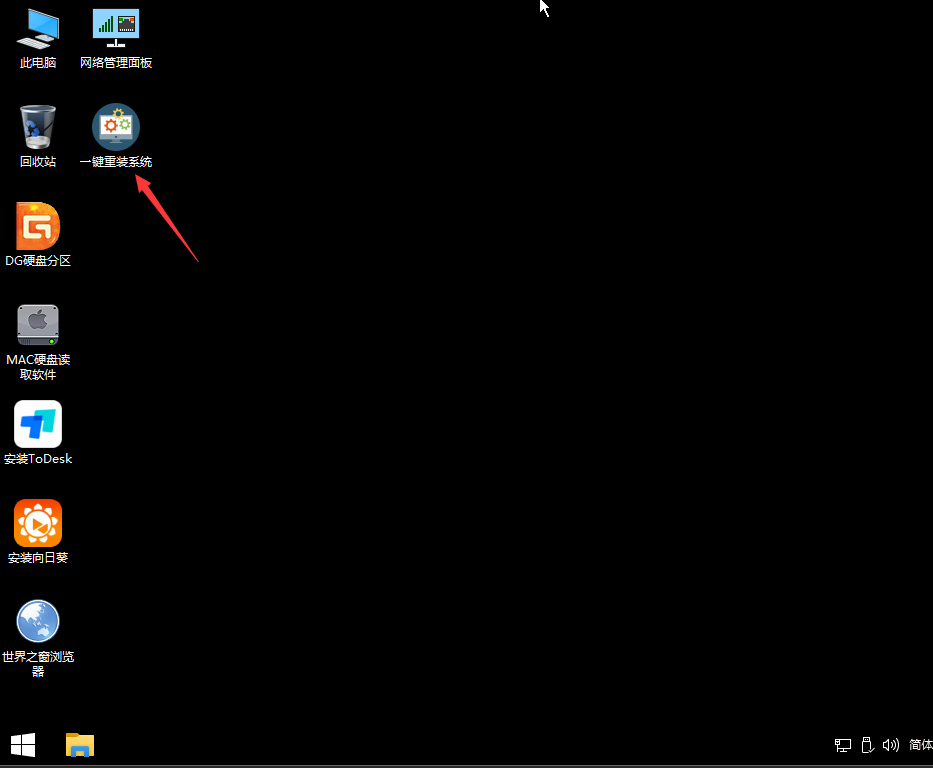
瀏覽我們下載好的鏡像,選擇我們需要安裝的分區(qū)。
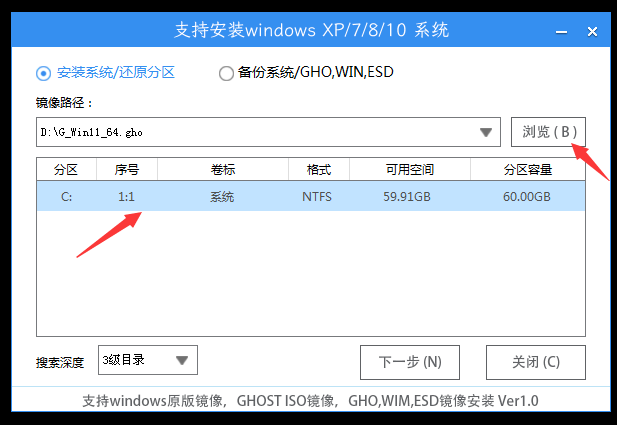
到這一步直接點(diǎn)擊安裝。
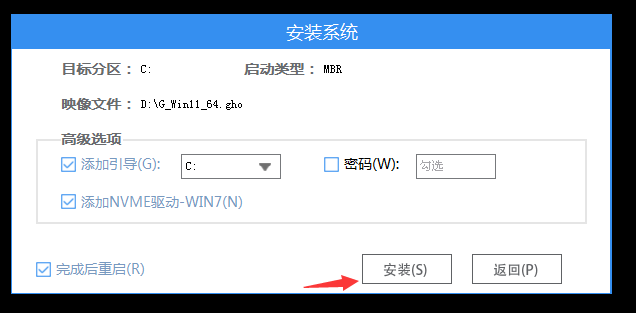
然后等待系統(tǒng)還原。
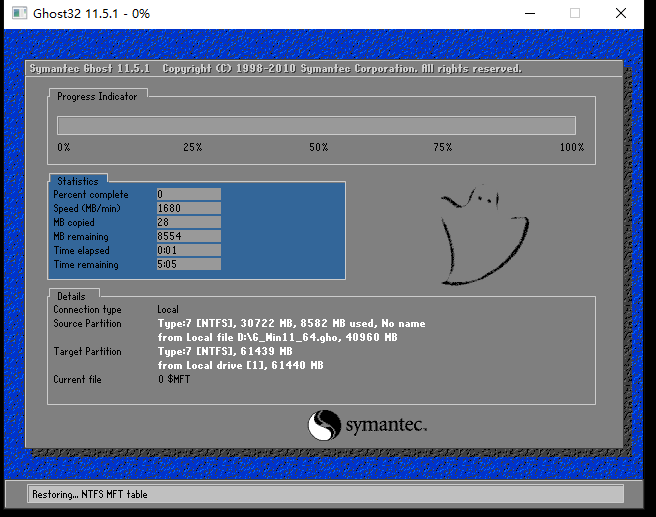
系統(tǒng)還原完畢后,軟件會(huì)提示重啟,這時(shí)需要用戶先拔出U盤,再重啟電腦。
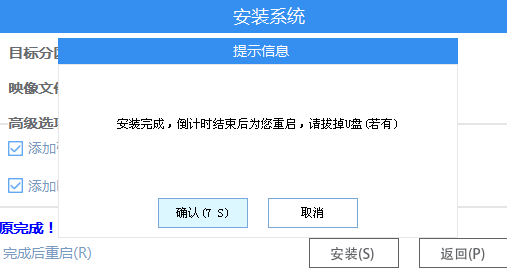
重啟后,電腦將會(huì)自動(dòng)進(jìn)入系統(tǒng)安裝界面,系統(tǒng)在此過程將會(huì)進(jìn)行多次重啟,等待安裝即可。
- monterey12.1正式版無法檢測更新詳情0次
- zui13更新計(jì)劃詳細(xì)介紹0次
- 優(yōu)麒麟u盤安裝詳細(xì)教程0次
- 優(yōu)麒麟和銀河麒麟?yún)^(qū)別詳細(xì)介紹0次
- monterey屏幕鏡像使用教程0次
- monterey關(guān)閉sip教程0次
- 優(yōu)麒麟操作系統(tǒng)詳細(xì)評(píng)測0次
- monterey支持多設(shè)備互動(dòng)嗎詳情0次
- 優(yōu)麒麟中文設(shè)置教程0次
- monterey和bigsur區(qū)別詳細(xì)介紹0次
周
月











